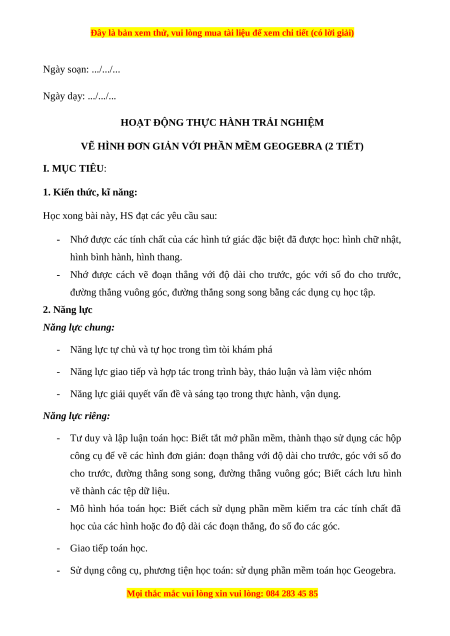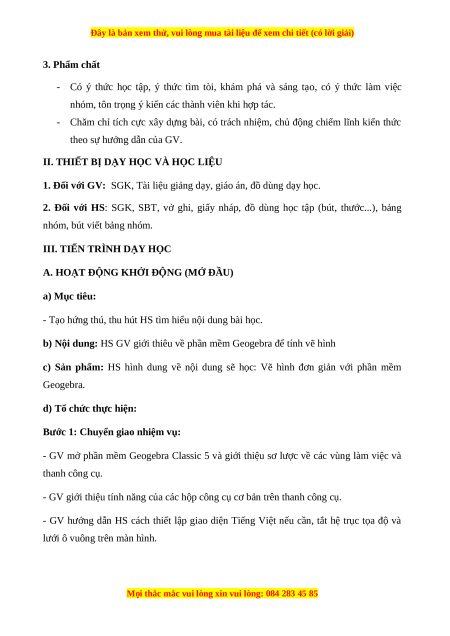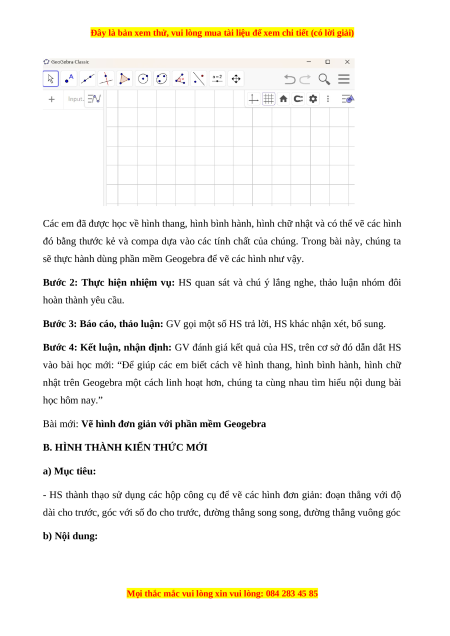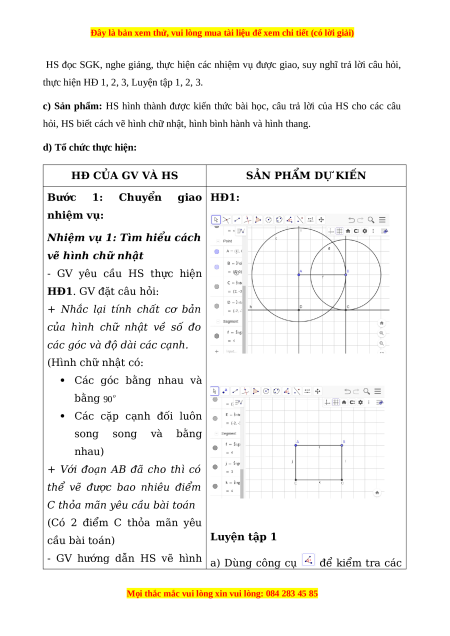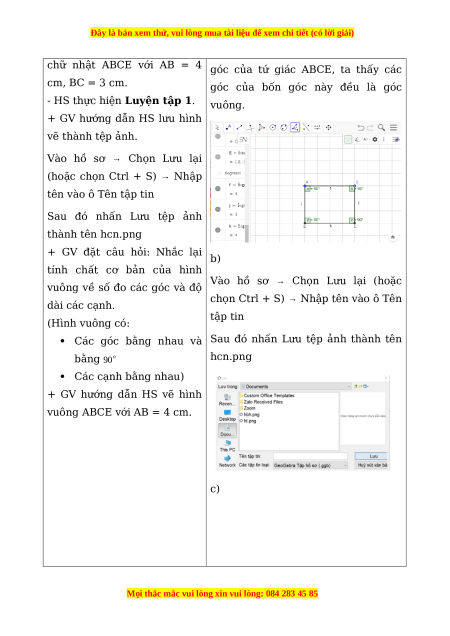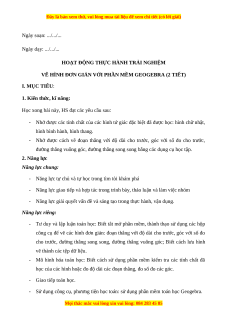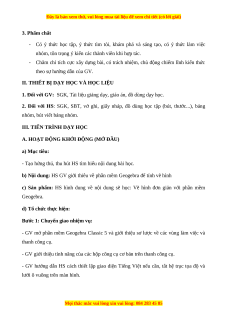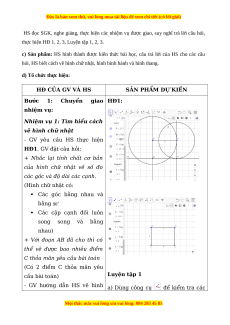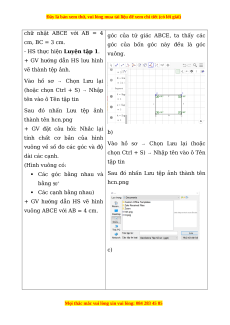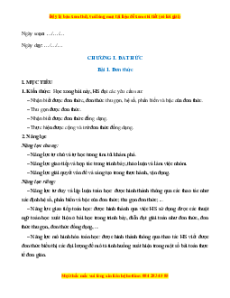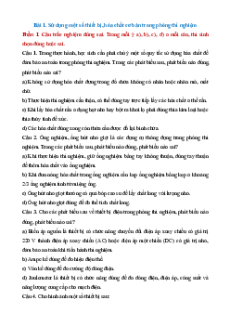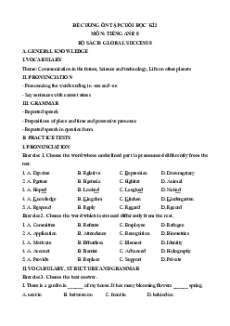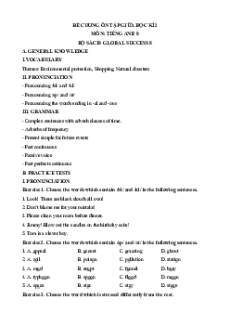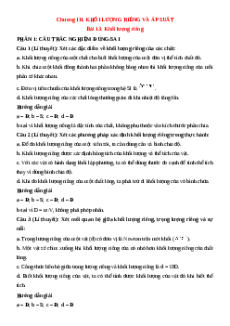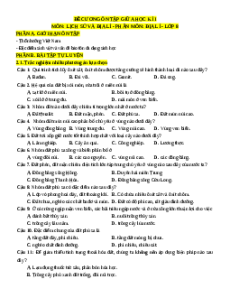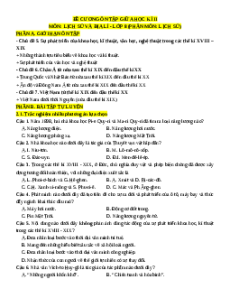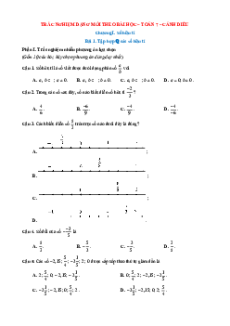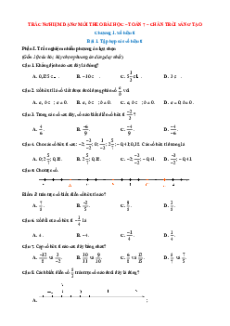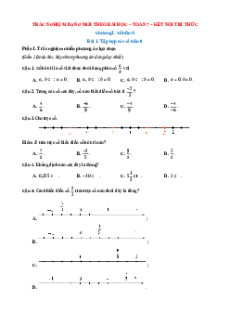Ngày soạn: .../.../... Ngày dạy: .../.../...
HOẠT ĐỘNG THỰC HÀNH TRẢI NGHIỆM
VẼ HÌNH ĐƠN GIẢN VỚI PHẦN MỀM GEOGEBRA (2 TIẾT) I. MỤC TIÊU:
1. Kiến thức, kĩ năng:
Học xong bài này, HS đạt các yêu cầu sau:
- Nhớ được các tính chất của các hình tứ giác đặc biệt đã được học: hình chữ nhật,
hình bình hành, hình thang.
- Nhớ được cách vẽ đoạn thẳng với độ dài cho trước, góc với số đo cho trước,
đường thẳng vuông góc, đường thẳng song song bằng các dụng cụ học tập. 2. Năng lực
Năng lực chung:
- Năng lực tự chủ và tự học trong tìm tòi khám phá
- Năng lực giao tiếp và hợp tác trong trình bày, thảo luận và làm việc nhóm
- Năng lực giải quyết vấn đề và sáng tạo trong thực hành, vận dụng.
Năng lực riêng:
- Tư duy và lập luận toán học: Biết tắt mở phần mềm, thành thạo sử dụng các hộp
công cụ để vẽ các hình đơn giản: đoạn thẳng với độ dài cho trước, góc với số đo
cho trước, đường thẳng song song, đường thẳng vuông góc; Biết cách lưu hình
vẽ thành các tệp dữ liệu.
- Mô hình hóa toán học: Biết cách sử dụng phần mềm kiểm tra các tính chất đã
học của các hình hoặc đo độ dài các đoạn thẳng, đo số đo các góc. - Giao tiếp toán học.
- Sử dụng công cụ, phương tiện học toán: sử dụng phần mềm toán học Geogebra.
3. Phẩm chất
- Có ý thức học tập, ý thức tìm tòi, khám phá và sáng tạo, có ý thức làm việc
nhóm, tôn trọng ý kiến các thành viên khi hợp tác.
- Chăm chỉ tích cực xây dựng bài, có trách nhiệm, chủ động chiếm lĩnh kiến thức
theo sự hướng dẫn của GV.
II. THIẾT BỊ DẠY HỌC VÀ HỌC LIỆU
1. Đối với GV: SGK, Tài liệu giảng dạy, giáo án, đồ dùng dạy học.
2. Đối với HS: SGK, SBT, vở ghi, giấy nháp, đồ dùng học tập (bút, thước...), bảng
nhóm, bút viết bảng nhóm.
III. TIẾN TRÌNH DẠY HỌC
A. HOẠT ĐỘNG KHỞI ĐỘNG (MỞ ĐẦU) a) Mục tiêu:
- Tạo hứng thú, thu hút HS tìm hiểu nội dung bài học.
b) Nội dung: HS GV giới thiêu về phần mềm Geogebra để tính vẽ hình
c) Sản phẩm: HS hình dung về nội dung sẽ học: Vẽ hình đơn giản với phần mềm Geogebra.
d) Tổ chức thực hiện:
Bước 1: Chuyển giao nhiệm vụ:
- GV mở phần mềm Geogebra Classic 5 và giới thiệu sơ lược về các vùng làm việc và thanh công cụ.
- GV giới thiệu tính năng của các hộp công cụ cơ bản trên thanh công cụ.
- GV hướng dẫn HS cách thiết lập giao diện Tiếng Việt nếu cần, tắt hệ trục tọa độ và
lưới ô vuông trên màn hình.
Các em đã được học về hình thang, hình bình hành, hình chữ nhật và có thể vẽ các hình
đó bằng thước kẻ và compa dựa vào các tính chất của chúng. Trong bài này, chúng ta
sẽ thực hành dùng phần mềm Geogebra để vẽ các hình như vậy.
Bước 2: Thực hiện nhiệm vụ: HS quan sát và chú ý lắng nghe, thảo luận nhóm đôi hoàn thành yêu cầu.
Bước 3: Báo cáo, thảo luận: GV gọi một số HS trả lời, HS khác nhận xét, bổ sung.
Bước 4: Kết luận, nhận định: GV đánh giá kết quả của HS, trên cơ sở đó dẫn dắt HS
vào bài học mới: “Để giúp các em biết cách vẽ hình thang, hình bình hành, hình chữ
nhật trên Geogebra một cách linh hoạt hơn, chúng ta cùng nhau tìm hiểu nội dung bài học hôm nay.”
Bài mới: Vẽ hình đơn giản với phần mềm Geogebra
B. HÌNH THÀNH KIẾN THỨC MỚI a) Mục tiêu:
- HS thành thạo sử dụng các hộp công cụ để vẽ các hình đơn giản: đoạn thẳng với độ
dài cho trước, góc với số đo cho trước, đường thẳng song song, đường thẳng vuông góc b) Nội dung:
HS đọc SGK, nghe giảng, thực hiện các nhiệm vụ được giao, suy nghĩ trả lời câu hỏi,
thực hiện HĐ 1, 2, 3, Luyện tập 1, 2, 3.
c) Sản phẩm: HS hình thành được kiến thức bài học, câu trả lời của HS cho các câu
hỏi, HS biết cách vẽ hình chữ nhật, hình bình hành và hình thang.
d) Tổ chức thực hiện: HĐ CỦA GV VÀ HS
SẢN PHẨM DỰ KIẾN
Bước 1: Chuyển giao HĐ1: nhiệm vụ:
Nhiệm vụ 1: Tìm hiểu cách vẽ hình chữ nhật
- GV yêu cầu HS thực hiện
HĐ1. GV đặt câu hỏi:
+ Nhắc lại tính chất cơ bản
của hình chữ nhật về số đo
các góc và độ dài các cạnh. (Hình chữ nhật có: Các góc bằng nhau và bằng 90o
Các cặp cạnh đối luôn song song và bằng nhau)
+ Với đoạn AB đã cho thì có
thể vẽ được bao nhiêu điểm
C thỏa mãn yêu cầu bài toán
(Có 2 điểm C thỏa mãn yêu cầu bài toán) Luyện tập 1
- GV hướng dẫn HS vẽ hình a) Dùng công cụ để kiểm tra các
Giáo án Vẽ hình đơn giản với phần mềm GeoGebra Toán 8 Kết nối tri thức
741
371 lượt tải
MUA NGAY ĐỂ XEM TOÀN BỘ TÀI LIỆU
CÁCH MUA:
- B1: Gửi phí vào TK:
1133836868- CT TNHH DAU TU VA DV GD VIETJACK - Ngân hàng MB (QR) - B2: Nhắn tin tới Zalo VietJack Official ( nhấn vào đây ) để xác nhận thanh toán và tải tài liệu - giáo án
Liên hệ ngay Hotline hỗ trợ: 084 283 45 85
Bộ giáo án Toán 8 Kết nối tri thức được cập nhật liên tục trong gói này từ nay đến hết tháng 03/2024.
Để tải tài liệu gốc về máy bạn click vào nút Tải Xuống ở trên!
Thuộc bộ (mua theo bộ để tiết kiệm hơn):
- Bộ giáo án Toán 8 Kết nối tri thức năm 2023 mới, chuẩn nhất được thiết kế theo phong cách hiện đại, đẹp mắt, trình bày chi tiết cho từng bài học và bám sát chương trình Sách giáo khoa Toán 8 Kết nối tri thức.
- Mua trọn bộ sẽ tiết kiệm hơn tải lẻ 50%.
Đánh giá
4.6 / 5(741 )5
4
3
2
1
Trọng Bình
Tài liệu hay
Giúp ích cho tôi rất nhiều
Duy Trần
Tài liệu chuẩn
Rất thích tài liệu bên VJ soạn (bám sát chương trình dạy)
TÀI LIỆU BỘ BÁN CHẠY MÔN Toán Học
Xem thêmTÀI LIỆU BỘ BÁN CHẠY Lớp 8
Xem thêmTài liệu bộ mới nhất
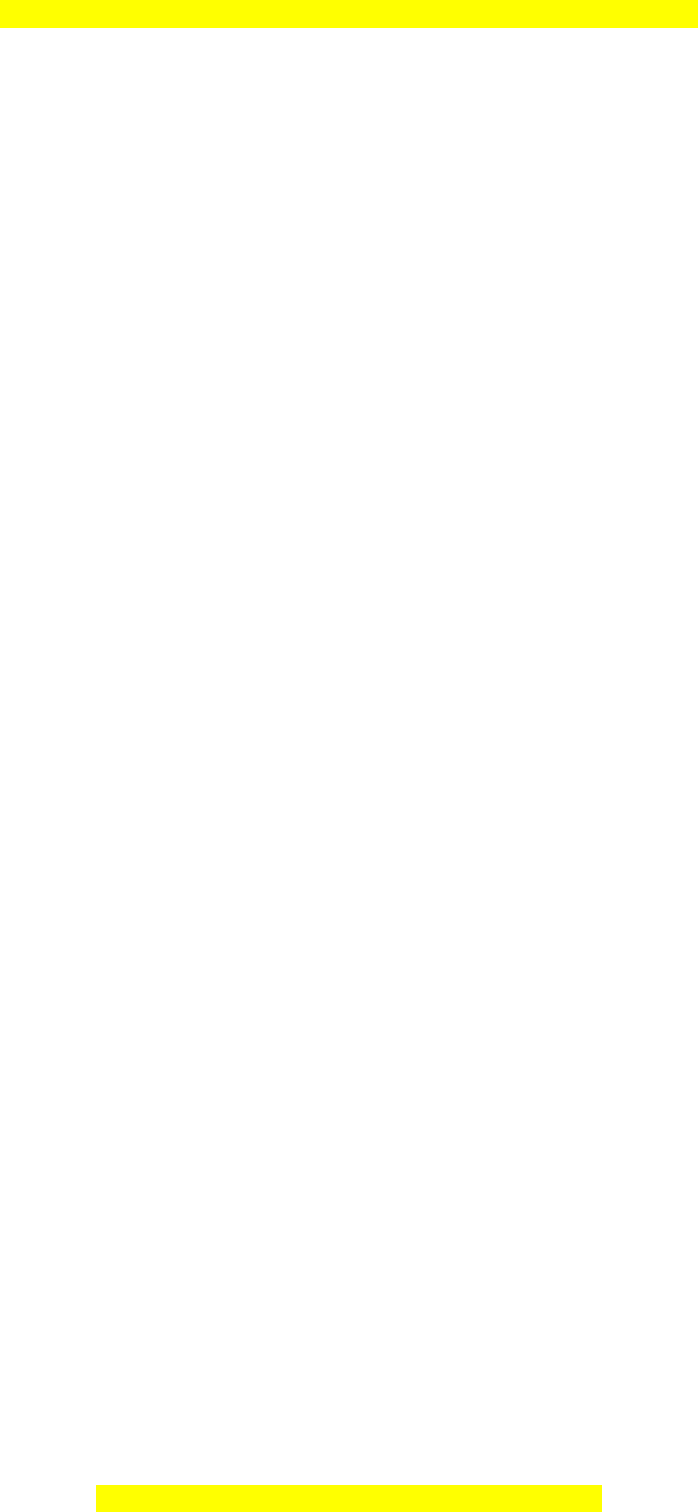
Đây là bản xem thử, vui lòng mua tài liệu để xem chi tiết (có lời giải)
Ngày soạn: .../.../...
Ngày dạy: .../.../...
HOẠT ĐỘNG THỰC HÀNH TRẢI NGHIỆM
VẼ HÌNH ĐƠN GIẢN VỚI PHẦN MỀM GEOGEBRA (2 TIẾT)
I. MỤC TIÊU:
1. Kiến thức, kĩ năng:
Học xong bài này, HS đạt các yêu cầu sau:
- Nhớ được các tính chất của các hình tứ giác đặc biệt đã được học: hình chữ nhật,
hình bình hành, hình thang.
- Nhớ được cách vẽ đoạn thẳng với độ dài cho trước, góc với số đo cho trước,
đường thẳng vuông góc, đường thẳng song song bằng các dụng cụ học tập.
2. Năng lực
Năng lực chung:
- Năng lực tự chủ và tự học trong tìm tòi khám phá
- Năng lực giao tiếp và hợp tác trong trình bày, thảo luận và làm việc nhóm
- Năng lực giải quyết vấn đề và sáng tạo trong thực hành, vận dụng.
Năng lực riêng:
- Tư duy và lập luận toán học: Biết tắt mở phần mềm, thành thạo sử dụng các hộp
công cụ để vẽ các hình đơn giản: đoạn thẳng với độ dài cho trước, góc với số đo
cho trước, đường thẳng song song, đường thẳng vuông góc; Biết cách lưu hình
vẽ thành các tệp dữ liệu.
- Mô hình hóa toán học: Biết cách sử dụng phần mềm kiểm tra các tính chất đã
học của các hình hoặc đo độ dài các đoạn thẳng, đo số đo các góc.
- Giao tiếp toán học.
- Sử dụng công cụ, phương tiện học toán: sử dụng phần mềm toán học Geogebra.
Mọi thắc mắc vui lòng xin vui lòng: 084 283 45 85
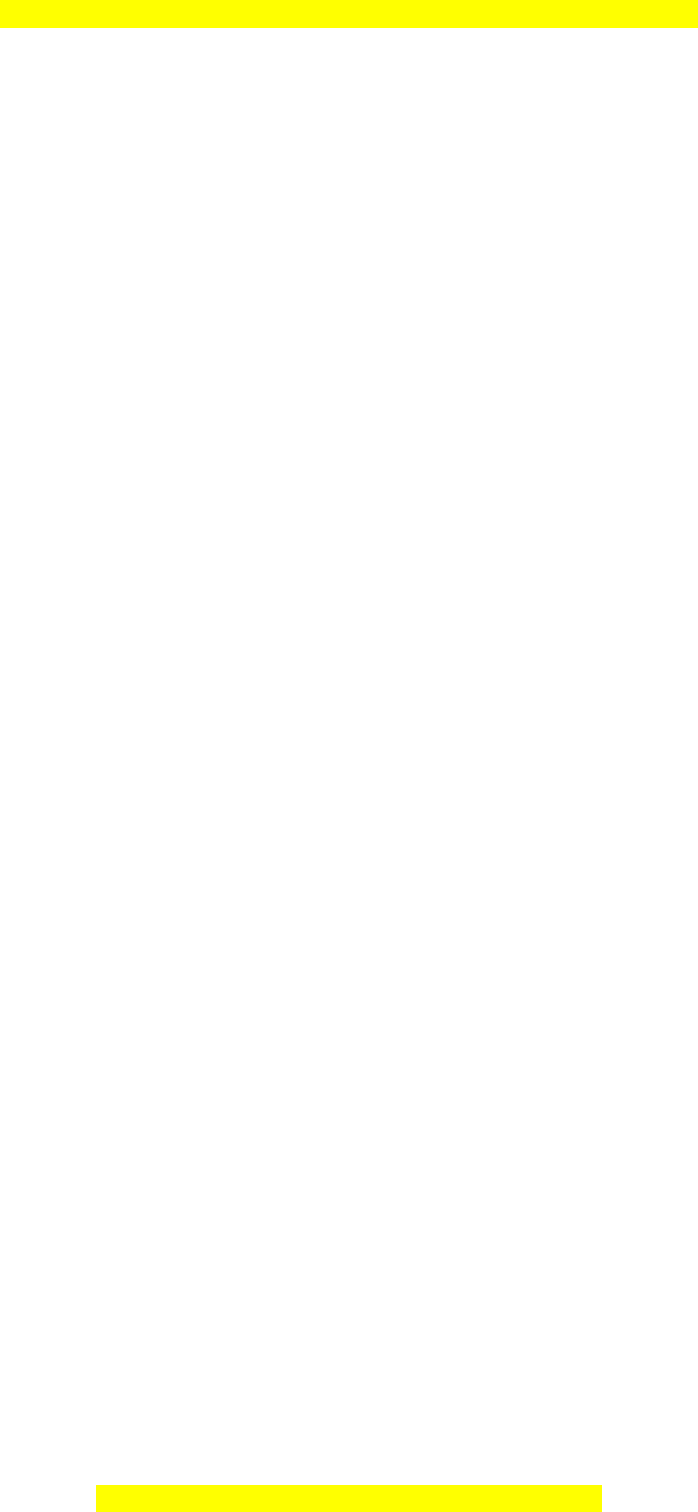
Đây là bản xem thử, vui lòng mua tài liệu để xem chi tiết (có lời giải)
3. Phẩm chất
- Có ý thức học tập, ý thức tìm tòi, khám phá và sáng tạo, có ý thức làm việc
nhóm, tôn trọng ý kiến các thành viên khi hợp tác.
- Chăm chỉ tích cực xây dựng bài, có trách nhiệm, chủ động chiếm lĩnh kiến thức
theo sự hướng dẫn của GV.
II. THIẾT BỊ DẠY HỌC VÀ HỌC LIỆU
1. Đối với GV: SGK, Tài liệu giảng dạy, giáo án, đồ dùng dạy học.
2. Đối với HS: SGK, SBT, vở ghi, giấy nháp, đồ dùng học tập (bút, thước...), bảng
nhóm, bút viết bảng nhóm.
III. TIẾN TRÌNH DẠY HỌC
A. HOẠT ĐỘNG KHỞI ĐỘNG (MỞ ĐẦU)
a) Mục tiêu:
- Tạo hứng thú, thu hút HS tìm hiểu nội dung bài học.
b) Nội dung: HS GV giới thiêu về phần mềm Geogebra để tính vẽ hình
c) Sản phẩm: HS hình dung về nội dung sẽ học: Vẽ hình đơn giản với phần mềm
Geogebra.
d) Tổ chức thực hiện:
Bước 1: Chuyển giao nhiệm vụ:
- GV mở phần mềm Geogebra Classic 5 và giới thiệu sơ lược về các vùng làm việc và
thanh công cụ.
- GV giới thiệu tính năng của các hộp công cụ cơ bản trên thanh công cụ.
- GV hướng dẫn HS cách thiết lập giao diện Tiếng Việt nếu cần, tắt hệ trục tọa độ và
lưới ô vuông trên màn hình.
Mọi thắc mắc vui lòng xin vui lòng: 084 283 45 85
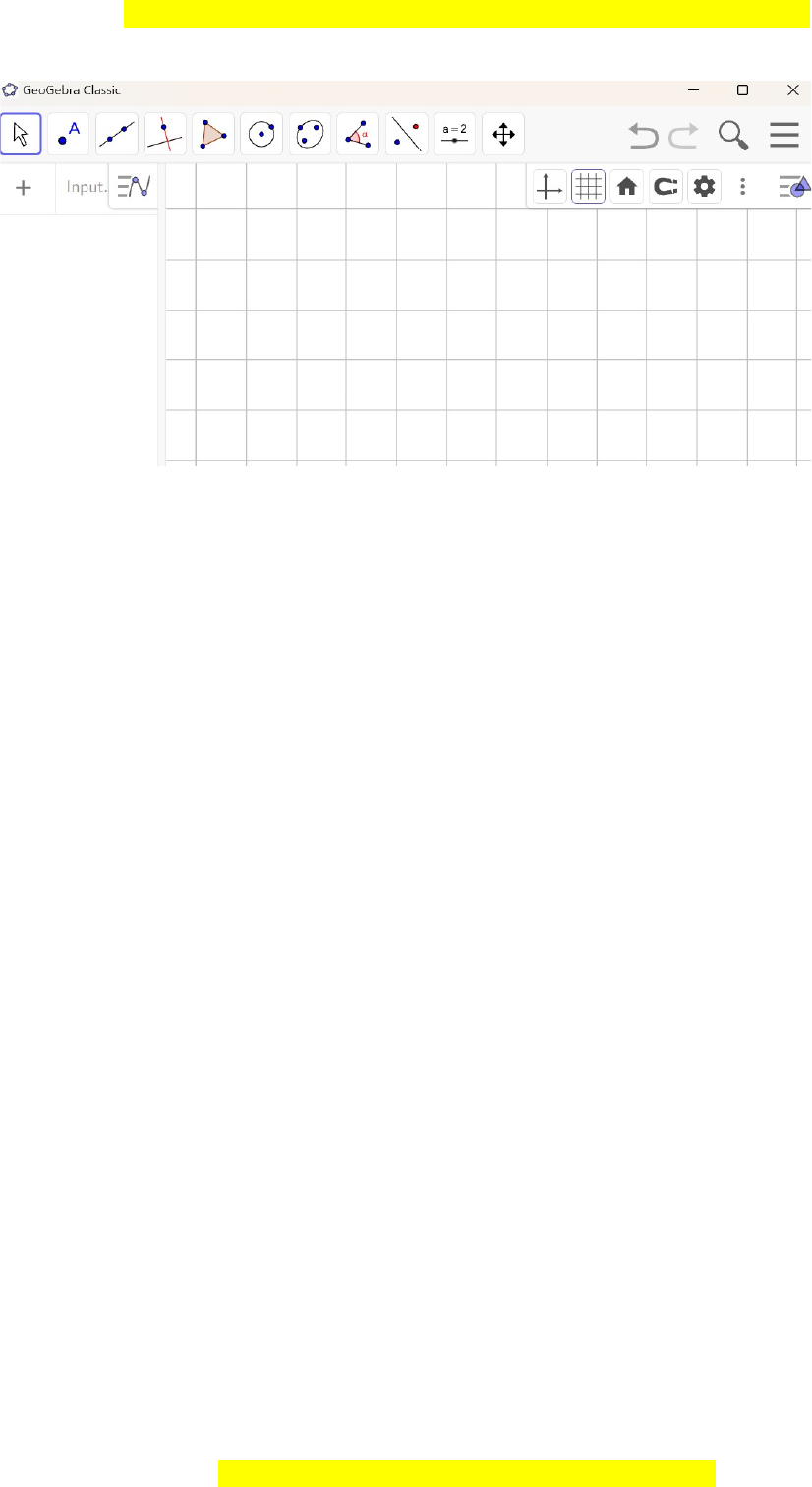
Đây là bản xem thử, vui lòng mua tài liệu để xem chi tiết (có lời giải)
Các em đã được học về hình thang, hình bình hành, hình chữ nhật và có thể vẽ các hình
đó bằng thước kẻ và compa dựa vào các tính chất của chúng. Trong bài này, chúng ta
sẽ thực hành dùng phần mềm Geogebra để vẽ các hình như vậy.
Bước 2: Thực hiện nhiệm vụ: HS quan sát và chú ý lắng nghe, thảo luận nhóm đôi
hoàn thành yêu cầu.
Bước 3: Báo cáo, thảo luận: GV gọi một số HS trả lời, HS khác nhận xét, bổ sung.
Bước 4: Kết luận, nhận định: GV đánh giá kết quả của HS, trên cơ sở đó dẫn dắt HS
vào bài học mới: “Để giúp các em biết cách vẽ hình thang, hình bình hành, hình chữ
nhật trên Geogebra một cách linh hoạt hơn, chúng ta cùng nhau tìm hiểu nội dung bài
học hôm nay.”
Bài mới: Vẽ hình đơn giản với phần mềm Geogebra
B. HÌNH THÀNH KIẾN THỨC MỚI
a) Mục tiêu:
- HS thành thạo sử dụng các hộp công cụ để vẽ các hình đơn giản: đoạn thẳng với độ
dài cho trước, góc với số đo cho trước, đường thẳng song song, đường thẳng vuông góc
b) Nội dung:
Mọi thắc mắc vui lòng xin vui lòng: 084 283 45 85
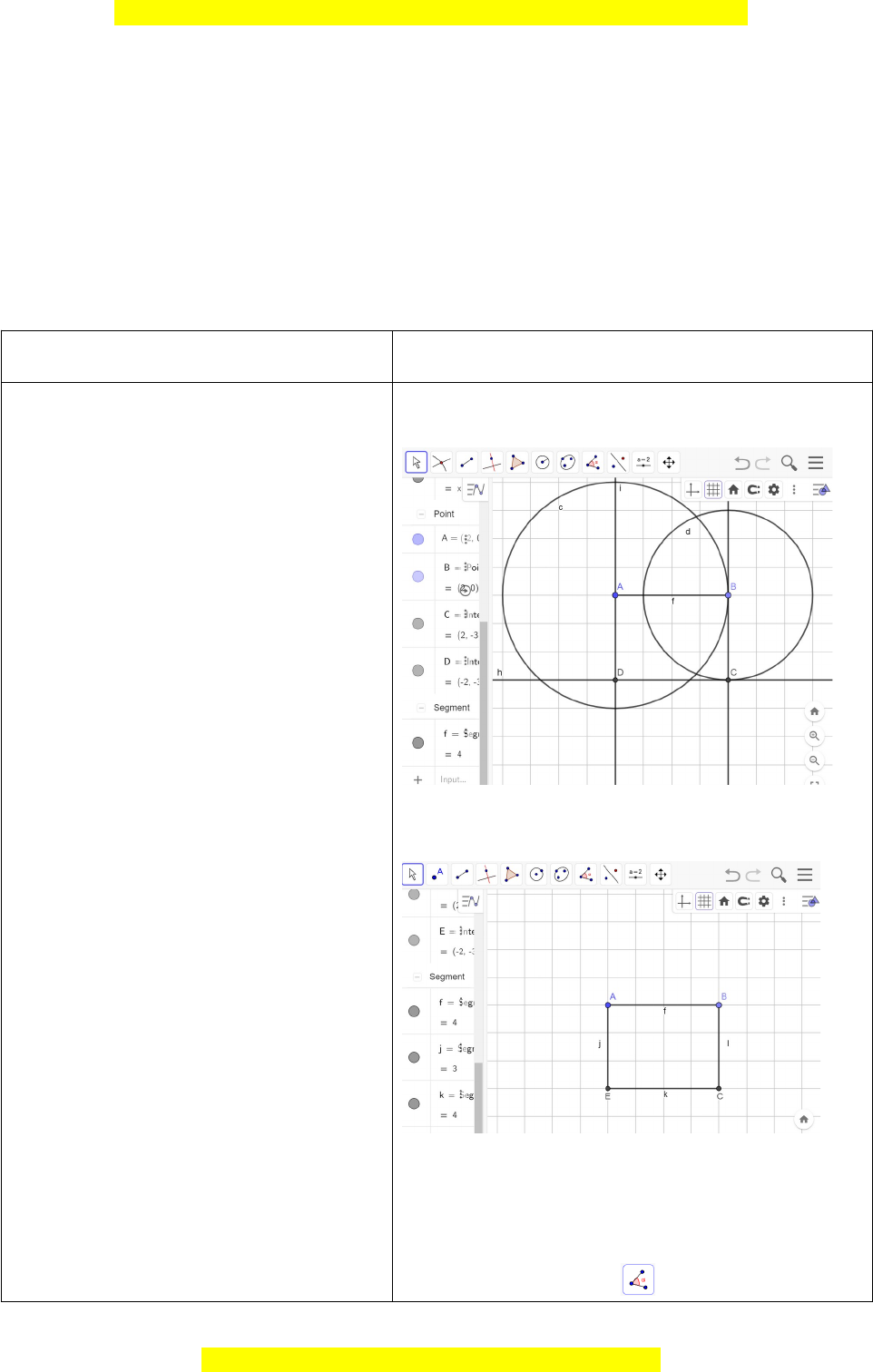
Đây là bản xem thử, vui lòng mua tài liệu để xem chi tiết (có lời giải)
HS đọc SGK, nghe giảng, thực hiện các nhiệm vụ được giao, suy nghĩ trả lời câu hỏi,
thực hiện HĐ 1, 2, 3, Luyện tập 1, 2, 3.
c) Sản phẩm: HS hình thành được kiến thức bài học, câu trả lời của HS cho các câu
hỏi, HS biết cách vẽ hình chữ nhật, hình bình hành và hình thang.
d) Tổ chức thực hiện:
HĐ CỦA GV VÀ HS SẢN PHẨM DỰ KIẾN
Bước 1: Chuyển giao
nhiệm vụ:
Nhiệm vụ 1: Tìm hiểu cách
vẽ hình chữ nhật
- GV yêu cầu HS thực hiện
HĐ1. GV đặt câu hỏi:
+ Nhắc lại tính chất cơ bản
của hình chữ nhật về số đo
các góc và độ dài các cạnh.
(Hình chữ nhật có:
Các góc bằng nhau và
bằng
90
o
Các cặp cạnh đối luôn
song song và bằng
nhau)
+ Với đoạn AB đã cho thì có
thể vẽ được bao nhiêu điểm
C thỏa mãn yêu cầu bài toán
(Có 2 điểm C thỏa mãn yêu
cầu bài toán)
- GV hướng dẫn HS vẽ hình
HĐ1:
Luyện tập 1
a) Dùng công cụ để kiểm tra các
Mọi thắc mắc vui lòng xin vui lòng: 084 283 45 85
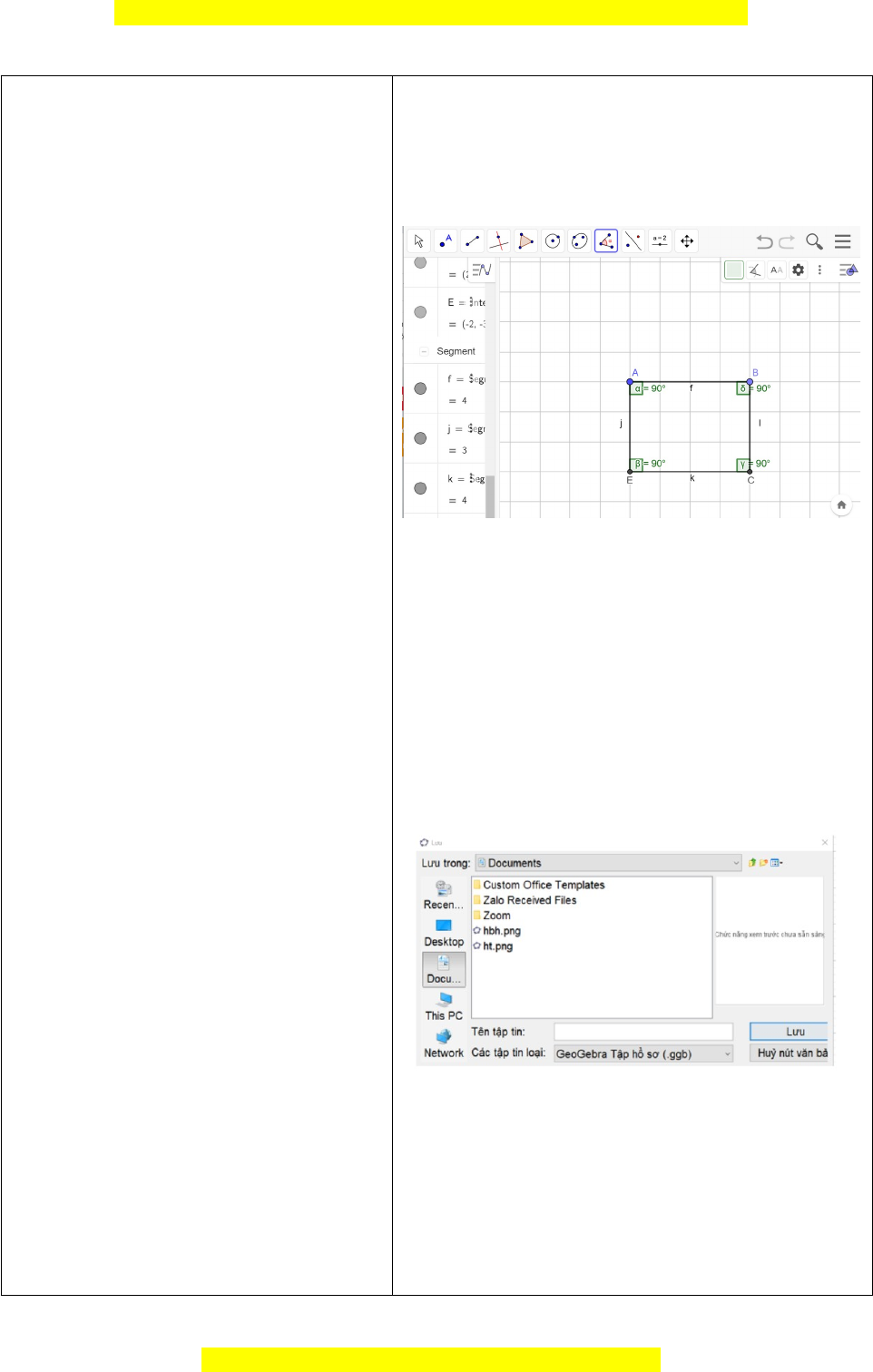
Đây là bản xem thử, vui lòng mua tài liệu để xem chi tiết (có lời giải)
chữ nhật ABCE với AB = 4
cm, BC = 3 cm.
- HS thực hiện Luyện tập 1.
+ GV hướng dẫn HS lưu hình
vẽ thành tệp ảnh.
Vào hồ sơ
→
Chọn Lưu lại
(hoặc chọn Ctrl + S)
→
Nhập
tên vào ô Tên tập tin
Sau đó nhấn Lưu tệp ảnh
thành tên hcn.png
+ GV đặt câu hỏi: Nhắc lại
tính chất cơ bản của hình
vuông về số đo các góc và độ
dài các cạnh.
(Hình vuông có:
Các góc bằng nhau và
bằng
90
o
Các cạnh bằng nhau)
+ GV hướng dẫn HS vẽ hình
vuông ABCE với AB = 4 cm.
góc của tứ giác ABCE, ta thấy các
góc của bốn góc này đều là góc
vuông.
b)
Vào hồ sơ
→
Chọn Lưu lại (hoặc
chọn Ctrl + S)
→
Nhập tên vào ô Tên
tập tin
Sau đó nhấn Lưu tệp ảnh thành tên
hcn.png
c)
Mọi thắc mắc vui lòng xin vui lòng: 084 283 45 85